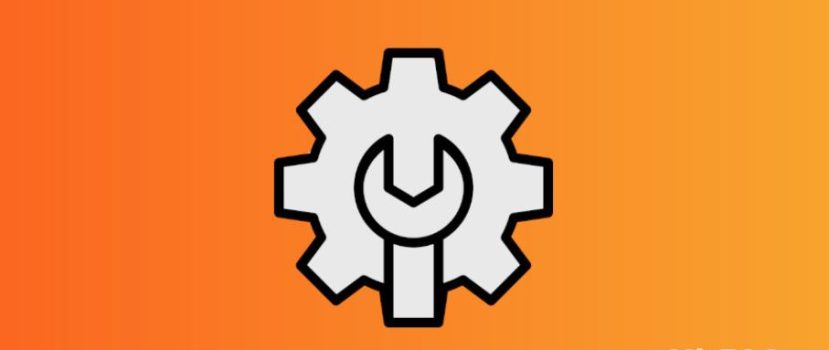Прошивка має багато налаштувань і цікавих функцій. На жаль, є і непотрібні опції, які споживають енергію і негативно впливають на продуктивність смартфона. Повна оптимізація MIUI на телефоні Xiaomi продовжить час роботи акумулятора і допоможе усунути дрібні збої і зависання.
Як оптимізувати MIUI 12 і вище на Xiaomi та Redmi
Ми підготували детальну інструкцію, за допомогою якої ви повністю оптимізуєте свій мобільний пристрій. Наведені нижче процедури не потребують root-прав або розблокованого завантажувача. Всі дії можна швидко виконати в налаштуваннях телефону.
Видалення небажаних програм
Перше, що потрібно зробити, це видаляйте непотрібні програми. На смартфонах Xiaomi попередньо встановлено багато програм, які не потрібні для повсякденного використання. Більшість з них видаляється стандартним способом, але деякі програми можна відключити або видалити тільки за допомогою додаткового програмного забезпечення. Розглянемо стандартне видалення:
- Відкрийте "Налаштування" і перейдіть до розділу "Програми" - "Всі програми".
- Натисніть на помаранчевий "Видалити" і встановіть прапорці біля програм, яких ви хочете позбутися. Потім натисніть синю кнопку "Видалити". Там же відобразиться кількість вільних мегабайт.
- Поверніться до попереднього меню і перейдіть на вкладку "Всі програми". Тепер уважно перегляньте повний список встановлених програм і по черзі видаліть непотрібні відкриті програми. Якщо програма не видаляється, як описано вище, натисніть "Закрити" і підтвердіть дію. Перед цим можна очистити кеш. Тепер додаток буде вимкнено.
Якщо ви хочете повністю видалити системні програми - скористайтеся окремою інструкцією. Вам знадобиться доступ до ПК і встановлена програма Xiaomi ADB Fastboot Tools.
Вимкнення системної реклами
Наступним кроком для прискорення роботи телефону Xiaomi є позбутися вбудованої реклами. Через величезну кількість реклами смартфон може зависати. Також спам дратує і заважає нормальному використанню пристрою. Найбільше реклами зосереджено в системних додатках, таких як Провідник, магазин тем, браузер, Загрузки, Музика і Відео.
Щоб вимкнути рекламу, потрібно зайти в кожен додаток, відкрити налаштування і деактивувати повзунок біля рядка "Отримувати рекомендації". Також можна встановити регіон з мінімальною кількістю реклами, наприклад, Великобританія.
Очищення сховища
Оптимізація системної пам'яті також є обов'язковою. Ви можете очистити телефон від непотрібних файлів за допомогою попередньо встановленого додатку "Безпека".
- Відкрийте програму і натисніть "Чистий". Розмір сміття (який включає файли даних, непотрібні файли, пакунки, залишки даних і пам'ять) з'явиться, як тільки перевірку буде завершено. Внизу натисніть червону кнопку "Очистити".
- Натисніть на іконку з шестернею у верхньому правому куті та активуйте нагадування про очищення. Встановіть такі параметри: розмір сміття - 100 МБ, графік перевірки - щодня.
- Якщо пам'ять вашого смартфона переповнена, перейдіть до "Глибоке очищення". Ви побачите дублікати фотографій і відео, непотрібні інсталяційні пакунки та великі файли. Видаліть непотрібні матеріали, поставивши галочки.
- Перейдіть в "Налаштування" - "Програми" - "Всі програми". Відкрийте кожну програму і натисніть "Очистити кеш" внизу.
Налаштування автозапуску
Як випливає з назви, автозапуск дозволяє програмам запускатися автоматично після перезавантаження смартфона. Через це телефон довше вмикається і працює повільніше. Автозапуск не впливає на функціональність програми: всі сповіщення приходять вчасно, навіть якщо програма не працює у фоновому режимі. Тому ми рекомендуємо видалити всі програми з автозапуску.
- В "Налаштуваннях" відкрийте пункт "Програми".
- Перейдіть на вкладку "Дозволи" - "Автозапуск".
- Натисніть на три крапки у верхньому правому куті і виберіть "Показати системні програми".
- Вимкніть повзунки біля всіх програм для автозапуску.
Перевірка фонових підключень
Далі перейдіть до розділу "Передача даних". Непотрібні програми можуть підключатися до мережі у фоновому режимі, збільшуючи кількість споживаного трафіку.
- Знайдіть на робочому столі додаток "Безпека" і відкрийте його.
- Прокрутіть сторінку вниз до пункту Передача даних.
- Відкрийте вкладку "Споживання трафіку".
- Перейдіть до "Системних програм" і вимкніть фонові з'єднання для непотрібних програм. Ви можете безпечно вимкнути фонові з'єднання для таких програм, як "Аналітика, Мі Монета., Xiaomi SIM-КАРТА Послуга активації, Спулер друкуі Служба системного друку. Якщо ви не користуєтеся Facebook, вимкніть "Сервіси Facebook" і "Менеджер додатків Facebook".
- Поверніться на попередню сторінку і перейдіть до розділу "Мережеві підключення". Вимкніть доступ до мобільного інтернету або Wi-Fi для програм, які тут не використовуються.
Виберіть бажаний тип мережі
Бажаний тип мережі слід вказати, якщо є проблеми з покриттям. Наприклад, у вашому регіоні погано працює 4G, але ваш смартфон продовжує намагатися підключитися до цієї мережі. Це призведе до швидкого розряджання акумулятора.
- Відкрийте "SIM-карти та мобільні мережі" і виберіть потрібну SIM-карту.
- У розділі "Мережа оператора" знайдіть вкладку "Бажаний тип мережі".
- Встановлюємо "Бажано 3G".
Вимкнення непотрібних функцій Wi-Fi
У налаштуваннях є кілька опцій, які активно розряджають смартфон. Тому їх обов'язково потрібно відключити.
- Відкрийте пункт "Wi-Fi" і перейдіть на " Wi-Fi Асистент ". Вимкніть дві функції - "Автоматичний вибір найкращої мережі" та "Пріоритет Wi-Fi".
- Переходимо в головне меню і "Підключення та спільний доступ" - "Друк". Вимикаємо системну службу друку, якщо не користуємося принтером зі смартфона. Також деактивуємо інструмент "Mi Share", якщо він не потрібен.
Обмеження доступу до персональних даних
Ще одна важлива процедура для повної оптимізації MIUI 12. Відкриваємо "Паролі та безпека" - "Доступ до персональних даних". Знімаємо галочки з наступних додатків: Mi Video, MSA, MiuiDaemon, Report і Xiaomi SIM Activation Service (необов'язково).
Оптимізація заряду
Тепер перейдемо до оптимізації батареї:
- Перейдіть до розділу Потужність і продуктивність.
- Натисніть на шестірню у верхньому правому куті.
- На "Очистити пам'ять" вкажіть "Через 10 хвилин". Це найоптимальніший інтервал.
- Перейдіть до "Монітор активності". Якщо є додатки, якими ми користуємося рідко, ми встановлюємо "Жорсткий ліміт". У моєму випадку це Duo, Google Play Фільми та Google Фото. Зверніть увагу, що при жорсткому ліміті додаток може взагалі не працювати.
Якщо ваш телефон швидко розряджається, рекомендуємо активувати "Енергозбереження" функцію. Що це дасть:
- Робота системних додатків буде обмежена. Також буде заборонено запускати програми у фоновому режимі.
- Енергоємні функції, такі як автосинхронізація, віброреакція, активація смартфона, коли ви берете його в руки, та піктограма відбитка пальця на телефонах з підекранним сканером будуть вимкнені.
- Пам'ять буде очищуватися щоразу, коли ви заблокуєте свій мобільний пристрій.
Опцію "Ультра енергозбереження" варто вмикати в крайніх випадках, коли немає можливості зарядити смартфон через дуже жорсткі обмеження.
Керування дозволами
Роздільна здатність "Місцезнаходження" активно споживає заряд акумулятора, тому цю опцію потрібно налаштовувати окремо. Для цього перейдіть в "Захист конфіденційності" - "Місцезнаходження". Перевірте, які програми мають постійний доступ до геолокації. За замовчуванням це "Карти", "Компас", "Google" і "Mi Browser". Замість опції "Дозволити в будь-якому режимі" виберіть "Дозволити тільки під час використання програми.
Далі натисніть на три крапки у верхньому правому куті. Виберіть "Показати системні процеси". Тут ви можете заборонити доступ до розташування програм "Робочий стіл MIUI" і "Служба системного друку". Інші програми змінювати не потрібно. Інакше є ризик пошкодити продуктивність смартфона.
Налаштуйте параметри конфіденційності
У розділі "Конфіденційність" є багато функцій, які додають рекламу на ваш пристрій. Давайте розглянемо, які налаштування потрібно вимкнути:
- Історія місцезнаходження - Для багатьох користувачів ця марна опція витрачає заряд акумулятора і дозволяє Google відстежувати ваші пересування. Ми рекомендуємо вимкнути цю функцію, щоб зменшити кількість спаму.
- Оголошення - тут ми активуємо рядок "Вимкнути персоналізацію оголошень", а пункт "Вести журнал налагодження для оголошень" навпаки вимикаємо.
- Використання та діагностика - вимкніть цей інструмент, щоб дані не надсилалися автоматично на сервери Google.
Позбавлення від непотрібних віджетів
Для безперебійної роботи смартфона необхідно оптимізувати домашній екран. Робочий стіл може гальмувати через стрічку віджетів. Цей елемент містить величезну кількість інформаційних повідомлень, в тому числі і рекламу. Щоб відключити стрічку, потрібно:
- Перейдіть в "Налаштування" і відкрийте пункт "Робочий стіл".
- Деактивуйте повзунок навпроти "Стрічка віджетів" Лінія.
- Підтвердіть дію, натиснувши синю кнопку "Вимкнути".
Тепер перейдіть до розділу "Блокування екрану". Налаштуйте сплячий режим так, щоб він вмикався через одну-дві хвилини бездіяльності. Щоб максимально заощадити заряд, вимкніть "Прокидайся, коли тебе тримають на руках" і "Прокидатися, щоб показувати сповіщення" функції.
Вимкнення автоматичних оновлень
Автоматичні оновлення іноді запускаються в невідповідний час, тому їх краще вимкнути. Крім того, деякі системні програми після встановлення нових версій починають давати збої.
- В "Налаштуваннях" знайдіть пункт "Оновлення компонентів". Натисніть на шестірню в правому верхньому куті і в рядку "Автоматичні оновлення" вкажіть "Не оновлювати".
- Перейдіть у додаток Google Play і натисніть на іконку акаунта. Перейдіть в "Налаштування" - "Налаштування з'єднання". Натисніть "Автооновлення програм" і встановіть "Вимкнути".
Також в Google Play є досить сумнівна функція - Play Protection. Інструмент перевіряє встановлені додатки на наявність вірусів, що створює додаткове навантаження. Справа в тому, що на пристроях Android віруси зустрічаються вкрай рідко, особливо в програмах. Відключити опцію можна наступним чином:
- Відкрийте магазин додатків і натисніть на іконку облікового запису.
- Виберіть вкладку "Захист відтворення" і натисніть на перемикач.
- Переведіть перемикач у неактивний стан біля напису "Сканування програм за допомогою Play Protection". Підтвердіть вибір.
Використовуючи наведені вище інструкції, ви зможете швидко та ефективно налаштувати будь-який телефон Xiaomi або Redmi.
Навіщо потрібна вбудована оптимізація MIUI
У смартфонах Xiaomi системна функція покращує продуктивність мобільного пристрою. Коротко пояснимо, що робить оптимізація MIUI:
- очищає оперативну пам'ять;
- закриває фонові процеси;
- зменшує навантаження на процесор і графічну педаль газу;
- вмикає енергозбереження.
Ми рекомендуємо використовувати цю опцію на телефонах з низькою продуктивністю. Немає необхідності активувати вбудовану оптимізацію, якщо пристрій оснащений сучасним процесором середнього або флагманського класу. В окремій статті ми розповідали, як відключити оптимізацію MIUI.
FAQ
Як виконати оптимізацію звуку?
На жаль, на Xiaomi майже немає попередньо встановлених інструментів, які покращують звук. Ви можете використовувати лише еквалайзер, який активується при підключенні навушників. Також увімкніть "Покращення звуку Mi при використанні гарнітури".
Чи потрібно вимикати вібрацію під час дзвінка?
Короткий вібросигнал при вхідному дзвінку не особливо впливає на автономність, тому його можна залишити.
Як вимкнути сповіщення від непотрібних додатків?
Перейдіть до налаштувань телефону та відкрийте "Сповіщення". Деактивуйте повзунки навпроти додатків, від яких ви не хочете отримувати сповіщення.
Що таке "Простий режим"?
Ця дуже корисна опція збільшує іконки і текст на екрані смартфона. При цьому зменшується кількість непотрібних об'єктів. Функція підходить для користувачів зі слабким зором, а також для дітей та людей похилого віку.
Тепер ви знаєте, як прискорити роботу Xiaomi. Сподіваємося, що наші поради щодо оптимізації MIUI були корисними. Якщо ви знаєте інші способи оптимізації смартфона, напишіть про них у коментарях.